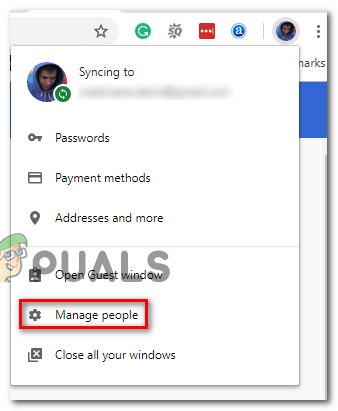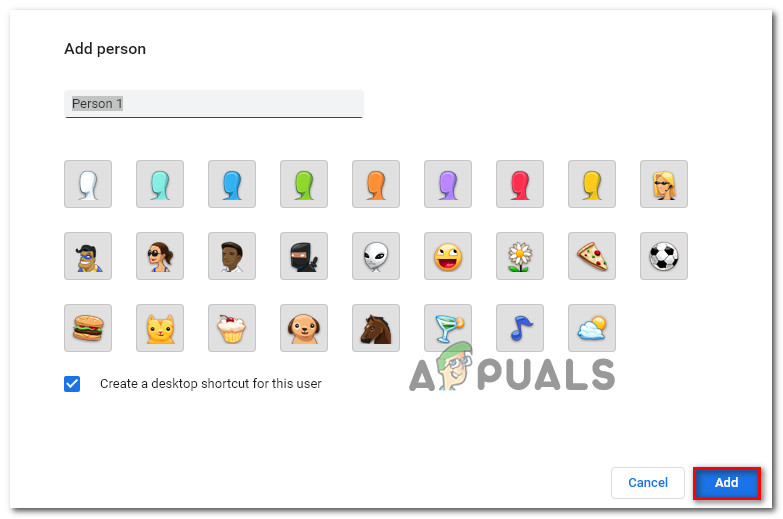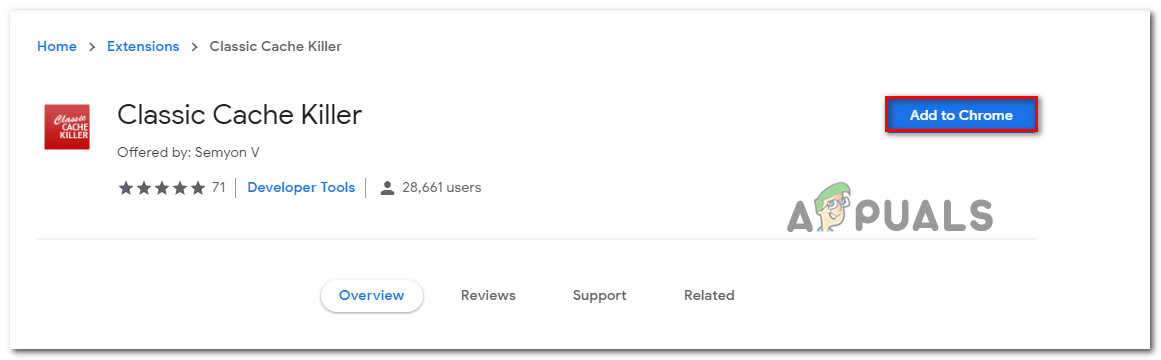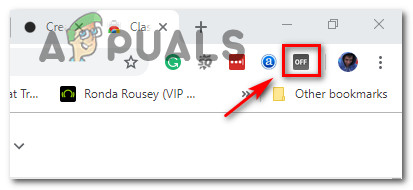Bazı kullanıcılar, Chrome tarayıcılarının rasgele durduğunu / donduğunu bildiriyor. Görünür bir hata mesajı olmamasına rağmen, alttaki ilerleme çubuğu ' Önbellek bekleniyor '. Sorunun çoğunlukla Chrome tarayıcısının bir SSD sürücüsüne kurulduğu durumlarda Windows 10'da ortaya çıktığı bildiriliyor. Etkilenen kullanıcıların çoğu donma / duraklamanın yaklaşık 20-30 sürdüğünü ve ardından tarayıcının normal davranışına geri döndüğünü bildirdi.

Google Chrome'da 'Önbellek bekleniyor' sorunu
Chrome'da 'Önbellek bekleniyor' sorununa ne sebep oluyor?
Bu sorunu, çeşitli kullanıcı raporlarına ve etkilenen diğer kullanıcıların sorunu çözmek için kullandıkları onarım stratejilerine bakarak araştırdık. Topladığımıza göre, bu belirli hata mesajını tetikleyecek birkaç yaygın senaryo var:
- SSD yazma önbelleği çok hızlı doluyor - Görünüşe göre, bu davranış çoğunlukla tarayıcının çok fazla tutarlı bant genişliği gerektiren bir işlemdeki dosyaları önbelleğe alması gerektiğinde ortaya çıkar. Bazı katı hal sürücülerinde (SSD), bu, önbelleği çok hızlı doldurur ve bu da tarayıcının donmasına neden olur. Bu özel durumda, genellikle etkili olan düzeltme, SSD'deki Yazma Önbelleğini devre dışı bırakmak veya her sayfa yüklemesinden önce önbelleği temizleyecek bir uzantı yüklemektir.
- Bozuk tarayıcı profili - Bu belirli sorun, bozuk bir kullanıcı profilinden de kaynaklanabilir. Kendilerini benzer bir durumda bulan birkaç kullanıcı, yeni bir kullanıcı profili oluşturarak veya Chrome'un ayarlarını varsayılana sıfırlayarak sorunu çözmeyi başardı.
Bu can sıkıcı Google Chrome davranışını çözmenin yollarını arıyorsanız, bu makale size birkaç sorun giderme adımı sağlayacaktır. Aşağıda, aynı sorunu çözmek için mücadele eden diğer kullanıcıların kullandığı bir yöntem koleksiyonu keşfedeceksiniz.
Beri 'Önbellek bekleniyor' sorunu bu davranışı tetikleyebilecek birden fazla potansiyel suçlu içeriyorsa, aşağıdaki yöntemleri sunuldukları sırayla izlemenizi tavsiye ederiz. Verimlilik ve önem derecesine göre sıraladık, bu nedenle bunlardan biri, kendi senaryonuz için sorunu çözecektir.
Yöntem 1: SSD sürücüsünde Yazma Önbelleğini Devre Dışı Bırakma
Bu özel sorunla karşılaşan bazı kullanıcılar, sorunun, yazma önbelleğini devre dışı bıraktıktan sonra artık meydana gelmediğini bildirdi. SSD (Katı Hal Sürücüsü) .
SSD'nizdeki yazma önbelleğini devre dışı bırakmak hızlı bir düzeltme gibi görünse de, bunu yapmanın sürücü yazma işlemlerinizi yavaşlatabileceğini unutmayın. Bu özellik, verilerin başlangıçta DRAM veya SLC NAND'da depolanmasına ve ardından NAND sürücüsüne yazılmasına izin verir, bu da yazma işlemlerini önemli ölçüde hızlandırır.
'Sorunu çözme uğruna bu yankılarla yaşamaya hazırsanız' Önbellek bekleniyor Hatası, SSD sürücünüzdeki yazma önbelleğini devre dışı bırakmak için aşağıdaki adımları izleyin:
- Basın Windows tuşu + R Çalıştır iletişim kutusunu açmak için. Ardından, ' devmgmt.msc ' ve bas Giriş açmak cihaz Yönetici .
- İçeride Aygıt Yöneticisi , Genişletin Disk sürücüleri Aşağıya doğru açılan menü.
- SSD sürücünüze sağ tıklayın ve tıklayın Özellikleri. Birden fazla SSD sürücünüz varsa, Google Chrome'u yüklediğiniz sürücüye sağ tıklayın.
- İçinde Özellikleri SSD sürücünüzün menüsünde, Politikalar sekmesine gidin ve ile ilişkili onay kutusunu devre dışı bırakın Cihazda yazma önbelleğini etkinleştirin .

SSD sürücünüzde yazma önbelleğini devre dışı bırakma
Yukarıdaki adımları izledikten sonra hala sorunla karşılaşıyorsanız veya yazma önbelleğini devre dışı bırakmayı içermeyen farklı bir yöntem arıyorsanız, aşağıda bir sonrakine geçin.
Not: Bu yöntem etkili değilse, aşağıdaki sonraki yöntemlere başlamadan önce yazma önbelleğini yeniden etkinleştirmek için yukarıdaki adımları tersine çevirmeyi unutmayın.
Yöntem 2: Yeni bir kullanıcı tarayıcı profili oluşturma
Bazen etkili olan başka bir düzeltme ' Önbellekte bekleniyor Google Chrome'daki ”sorunu, Chrome'da yeni bir kullanıcı tarayıcı profili oluşturmaktır. Bu, kullanıcı tercihlerinizi ve yer işaretlerinizi kaybetmenize neden olur, ancak bu yöntem sorunu sizin için çözerse bunları yeni profilinize kolayca aktarabilirsiniz.
Google Chrome'da yeni bir kullanıcı tarayıcı profili oluşturmak için yapmanız gerekenler:
- Mevcut profil Simgenize (sağ üst köşe) tıklayın. Sonra tıklayın İnsanları yönetmek yeni açılan menüden.
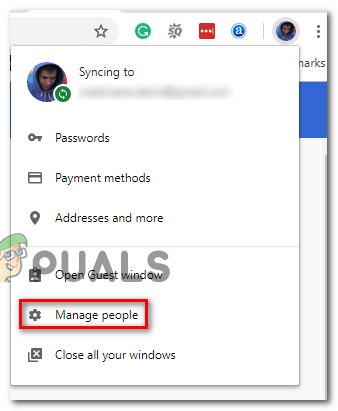
Managing People menüsüne erişim
- Ardından, sonraki menüden Kişi ekle .
- Yeni profil için bir ad ve simge ekleyin, ardından Ekle Chrome için yeni bir tarayıcı profili oluşturmak için.
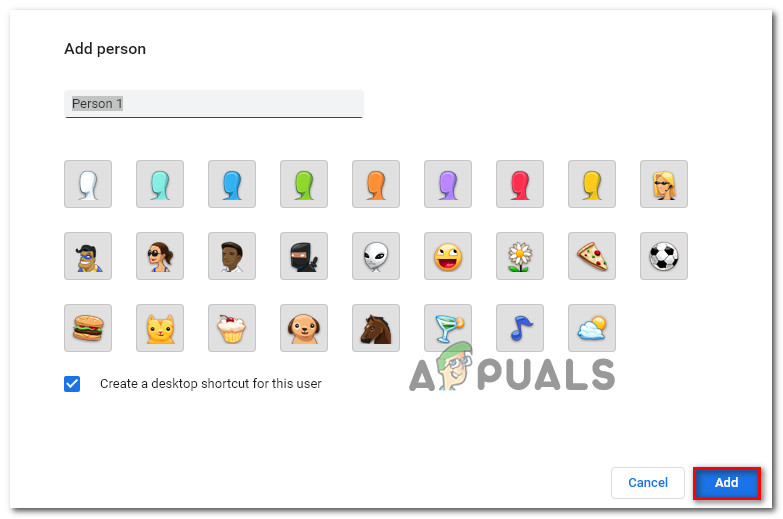
Google Chrome'a yeni bir kullanıcı profili ekleme
- Ardından Chrome, yeni oluşturulan profilde oturum açarak yeniden başlayacaktır. Daha önce '' '' tetikleyen aynı davranışı tekrarlayarak sorunun çözülüp çözülmediğini test edin. Önbellekte bekleniyor ' hata.
Not: Sorunun artık oluşmadığını fark ederseniz, eski yer işaretlerinizi ve diğer kullanıcı tercihlerinizi almak için Google hesabınızla kolayca oturum açabilirsiniz.
Bu yöntem 'Önbellekte bekleniyor' hatasını çözmenize izin vermediyse, aşağıdaki sonraki yönteme geçin.
Yöntem 3: Chrome’un tarayıcı ayarlarını varsayılanlara sıfırlayın
Birkaç kullanıcı, Chrome tarayıcı ayarlarını sıfırladıktan sonra sorunun artık ortaya çıkmadığını bildirdi. Tahmin edebileceğiniz gibi, bu tüm kullanıcı tercihlerini, başlangıç öğelerini ve uzantıları geri alınamaz bir şekilde sıfırlayacaktır, bu nedenle yalnızca sonuçlarını anlarsanız yapın.
Chrome’un tarayıcı ayarlarının varsayılana nasıl döndürüleceği aşağıda açıklanmıştır:
- Ekranın sağ üst bölümünde, daha fazla simgeye (üç nokta) tıklayın ve ardından Ayarlar.
- İçinde Ayarlar menü, ekranın altına kaydırın ve tıklayın ileri gizli ayarların kilidini açmak için.
- Altında Sıfırla ve temizle , tıklamak Ayarları orijinal varsayılanlarına geri yükleyin .
- Tıklamak Ayarları Sıfırla Chrome ayarlarınızın varsayılanlara sıfırlanmasını istediğinizi onaylamak için.
- Tarayıcınız sıfırlandıktan sonra, uygulamayı yeniden başlatın ve 'Önbellekte bekleniyor' sorununun devam edip etmediğine bakın.

Chrome'da ayarları varsayılana sıfırlama
Hala aynı şeyle karşılaşıyorsanız 'Önbellekte bekleniyor' sorunu, aşağıdaki sonraki yönteme geçin.
Yöntem 4: 'Önbellek öldürücü' uzantısı kullanma
Yukarıdaki yöntemlerden hiçbiri sorunu çözmeyi başaramadıysa, büyük olasılıkla bunu bir uzantı aracılığıyla yapabileceksiniz. Klasik Önbellek Katili bir sayfayı yüklemeden önce tarayıcınızın önbelleğini otomatik olarak temizleyen bir Chrome uzantısıdır. Sorun, bozuk önbellek verilerinden kaynaklanıyorsa, bu sorunu çözecektir.
Classic Cache Killer'ı yüklemek için yapmanız gerekenler:
- Bu bağlantıyı ziyaret edin ( buraya ) ve yüklemek için Chrome'a Ekle'yi tıklayın. Klasik Önbellek Katili Bilgisayarınızdaki uzantısı.
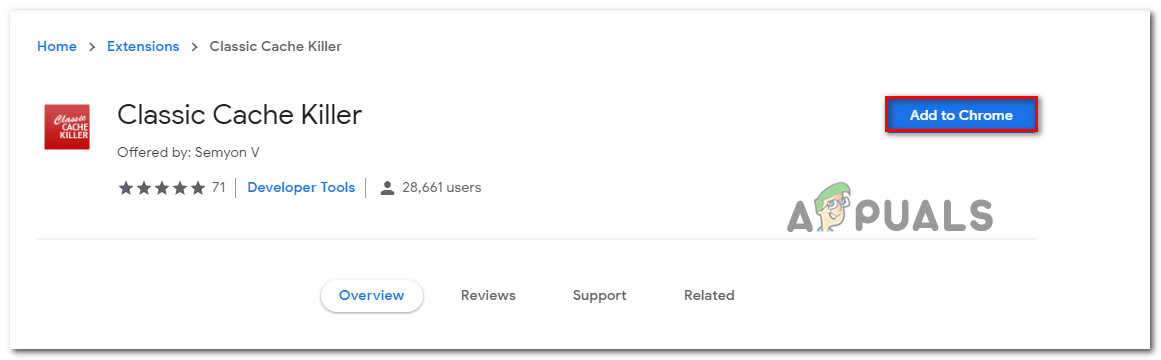
Classic Cache Killer uzantısını yükleme
- Tıklamak Uzantı eklemek kurulumu onaylamak için.
- Classic Cache Killer uzantısı yüklendikten sonra, etkinleştirmek için simgesine (sağ üst köşede) tıklayın.
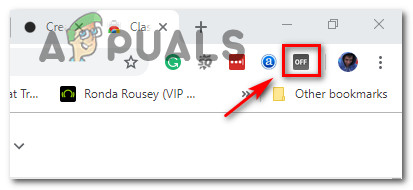
Classic Cache Killer uzantısını etkinleştirme
- Uzantı etkinleştirildikten sonra, bir sayfayı yüklemeden önce tarayıcınızın önbelleğini otomatik olarak temizleyecektir. Aynı uzantı simgesine tıklayarak da aynı şekilde kolayca kapatabilirsiniz.